Kies welke betalingspictogrammen je wilt weergeven
Alle gratis Shopify-thema's bevatten de optie om betalingspictogrammen weer te geven in je voettekst. De pictogrammen die worden weergegeven, worden bepaald door de betalingsinstellingen van je winkel en de regio en valuta van de klant. Je kunt betalingspictogrammen inschakelen in de themabewerker. Als je betalingspictogrammen wilt toevoegen of verwijderen zonder je betaalinstellingen te wijzigen, kun je dit doen door je themacode te bewerken.
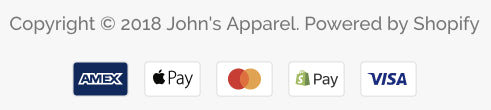
Op deze pagina
Betalingspictogrammen inschakelen in je voettekst
De eerste stap van de aanpassingen is het inschakelen van de betalingspictogrammen in je voettekst:
Ga naar de themabewerker.
Klik op Voettekst.
Vink het selectievakje Betalingspictogrammen weergeven aan.
Klik op Opslaan.
Bewerk de code voor je betalingspictogrammen
In deze stap verander je de manier waarop betalingspictogrammen aan je voettekst worden toegewezen. Je thema toont standaard de pictogrammen die zijn gekoppeld aan de betalingsgateway die je hebt ingeschakeld in het gedeelte betalingsinstellingen van je beheercentrum en die beschikbaar zijn voor de regio en valuta van de huidige klant. Met deze aanpassing voeg je handmatig de betalingspictogrammen toe die je wilt weergeven.
Stappen:
- Ga in het Shopify-beheercentrum naar webshop > Thema's.
- Zoek het thema dat je wilt bewerken, klik op de knop … om het actiemenu te openen en klik vervolgens op Code bewerken.
- Klik in het menu Secties op
footer.liquid. Klik optheme.liquidin het menu Opmaak als je thema dit bestand niet bevat. - Zoek de volgende code in het bestand:
{% for type in shop.enabled_payment_types %}- Vervang deze code door het volgende:
{% assign enabled_payment_types = 'visa,master,american_express,paypal' | remove: ' ' | split: ',' %}
{% for type in enabled_payment_types %}- In de code die je net hebt geplakt, staat een lijst met betalingsproviders gescheiden door komma's:
visa,master,american_express,paypal. De betalingsproviders die je in deze lijst opneemt, bepalen welke betaalpictogrammen in je webshop worden weergegeven. Je kunt de lijst met betalingsproviders naar eigen behoefte bewerken. Bekijk de lijst met beschikbare waarden en kopieer de naam van elk pictogram dat je uit de lijst nodig hebt, zonder de.svg-extensie. Veelgebruikte waarden staan hieronder: -afterpay-american_express-apple_pay-bitcoin-dankort-diners_club-discover-dogecoin-dwolla-facebook_pay-forbrugsforeningen-google_pay-ideal-jcb-klarna-klarna-pay-later-litecoin-maestro-master-paypal-shopify_pay-sofort-unionpay-visa - Klik op Opslaan.
- Tik in de Shopify-app op de knop ….
- Tik in het gedeelte Verkoopkanalen op webshop.
- Tik op Thema's beheren.
- Zoek het thema dat je wilt bewerken, klik op de knop … om het actiemenu te openen en klik vervolgens op Code bewerken.
- Klik in het menu Secties op
footer.liquid. Klik optheme.liquidin het menu Opmaak als je thema dit bestand niet bevat. - Zoek de volgende code in het bestand:
{% for type in shop.enabled_payment_types %}- Vervang deze code door het volgende:
{% assign enabled_payment_types = 'visa,master,american_express,paypal' | remove: ' ' | split: ',' %}
{% for type in enabled_payment_types %}- In de code die je net hebt geplakt, staat een lijst met betalingsproviders gescheiden door komma's:
visa,master,american_express,paypal. De betalingsproviders die je in deze lijst opneemt, bepalen welke betaalpictogrammen in je webshop worden weergegeven. Je kunt de lijst met betalingsproviders naar eigen behoefte bewerken. Bekijk de lijst met beschikbare waarden en kopieer de naam van elk pictogram dat je uit de lijst nodig hebt, zonder de.svg-extensie. Veelgebruikte waarden staan hieronder: -afterpay-american_express-apple_pay-bitcoin-dankort-diners_club-discover-dogecoin-dwolla-facebook_pay-forbrugsforeningen-google_pay-ideal-jcb-klarna-klarna-pay-later-litecoin-maestro-master-paypal-shopify_pay-sofort-unionpay-visa - Klik op Opslaan.
- Tik in de Shopify-app op de knop ….
- Tik in het gedeelte Verkoopkanalen op webshop.
- Tik op Thema's beheren.
- Zoek het thema dat je wilt bewerken, klik op de knop … om het actiemenu te openen en klik vervolgens op Code bewerken.
- Klik in het menu Secties op
footer.liquid. Klik optheme.liquidin het menu Opmaak als je thema dit bestand niet bevat. - Zoek de volgende code in het bestand:
{% for type in shop.enabled_payment_types %}- Vervang deze code door het volgende:
{% assign enabled_payment_types = 'visa,master,american_express,paypal' | remove: ' ' | split: ',' %}
{% for type in enabled_payment_types %}- In de code die je net hebt geplakt, staat een lijst met betalingsproviders gescheiden door komma's:
visa,master,american_express,paypal. De betalingsproviders die je in deze lijst opneemt, bepalen welke betaalpictogrammen in je webshop worden weergegeven. Je kunt de lijst met betalingsproviders naar eigen behoefte bewerken. Bekijk de lijst met beschikbare waarden en kopieer de naam van elk pictogram dat je uit de lijst nodig hebt, zonder de.svg-extensie. Veelgebruikte waarden staan hieronder: -afterpay-american_express-apple_pay-bitcoin-dankort-diners_club-discover-dogecoin-dwolla-facebook_pay-forbrugsforeningen-google_pay-ideal-jcb-klarna-klarna-pay-later-litecoin-maestro-master-paypal-shopify_pay-sofort-unionpay-visa - Klik op Opslaan.